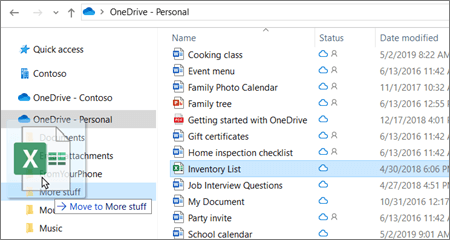Otvaranje servisa OneDrive i prijenos datoteka
Možete pohraniti više od 300 vrsta datoteka na servisu OneDrive. Sigurne su i dostupne u cijelom pregledniku, mobilnim aplikacijama, Macovima i PC-jevima. Možete uređivati i suautorstvo s drugim korisnicima u dokumentima sustava Office, bez obzira na to imaju li Office ili ne.
Napomena: Značajke i informacije u ovom vodiču primjenjuju se na OneDrive putem Microsoft 365.
Korištenje servisa OneDrive u pregledniku
-
Prijavite se u Office.com i odaberite OneDrive.
Prijavite se u https://login.partner.microsoftonline.cn i odaberite OneDrive.
Prijavite se u https://portal.Office.de i odaberite OneDrive.
-
Desnom tipkom miša kliknite datoteku, a zatim odaberite naredbu.
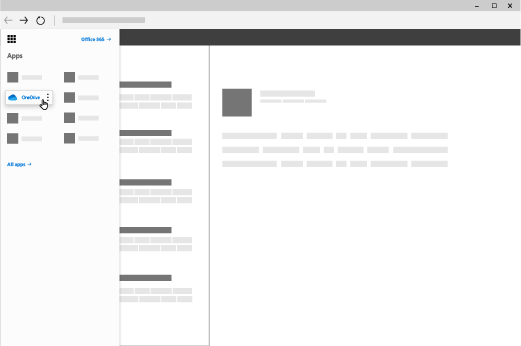
Korištenje servisa OneDrive na radnoj površini
Ako koristite Windows 10, OneDrive vas je možda već zamolio da se prijavite da biste sinkronizirali datoteke.
-
U eksploreru za datoteke odaberite sljedeće:
OneDrive – [vaša tvrtka].
Ako OneDrive nije postavljen, pročitajte članak početak rada s novim klijentom za sinkronizaciju servisa OneDrive u sustavu Windows ili početak rada s novim klijentom za sinkronizaciju servisa OneDrive na servisu Mac OS X.
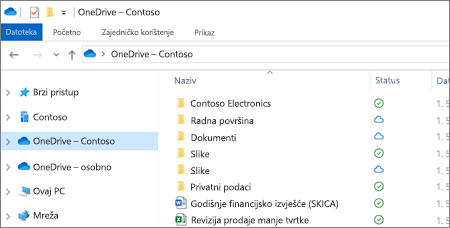
Korištenje servisa OneDrive na mobilnom uređaju
-
Otvorite mobilnu aplikaciju OneDrive i odaberite datoteke ili Nedavno.
-
Odaberite datoteku.
Ako trebate instalirati mobilne aplikacije sustava Office, pročitajte članak Postavljanje aplikacija sustava Office i e-pošte na mobilnom uređaju.

Prijenos datoteke ili mape
-
Na servisu OneDrive odaberite Prijenos.
-
U eksploreru za datoteke odaberite datoteke i odvucite ih na OneDrive.
Napomena: Da biste prenijeli mapu, koristite Microsoft Edge ili Google Chrome. U drugim preglednicima najprije stvorite mapu, a zatim odaberite i prenesite željene datoteke.